Liens de périphérique
-
Android
-
iPhone
- Appareil manquant ?
Bien que les discussions de groupe Messenger puissent être incroyablement utiles, vous souhaiterez peut-être les supprimer. Vous pourriez être inondé de messages, votre téléphone sonnant constamment, ou vous n'avez pas utilisé de discussion de groupe depuis des années et vous n'avez pas besoin de l'encombrement de votre téléphone.

La suppression d'un chat de groupe est permanente, ce qui signifie que vous et les membres du chat ne pourrez pas voir les messages ni les envoyer. Cet article vous montrera comment supprimer une discussion de groupe sur Messenger en quelques étapes.
Qui peut supprimer le chat de groupe Messenger
Tous ceux qui font partie d'un groupe sur Messenger ne peuvent pas supprimer le chat. Vous devez être l'administrateur du groupe, ce qui signifie que vous avez créé le chat. Alternativement, vous avez besoin des droits d'administrateur pour le faire. Si tel est le cas, vous pouvez supprimer la discussion de groupe.
Comment vérifier si vous avez des droits d'administrateur
Vous avez peut-être créé ce chat de groupe il y a des années et l'avez complètement oublié. Avant de supprimer la discussion de groupe que vous ne souhaitez plus utiliser, vous devez vérifier si vous êtes l'administrateur.
Voici comment vous pouvez vérifier si vous disposez des droits d'administrateur :
- Ouvrez votre application Messenger.

- Recherchez la discussion de groupe que vous souhaitez supprimer.

- Cliquez sur le titre du groupe de l'icône du groupe dans le menu et accédez à "Voir les membres du groupe".
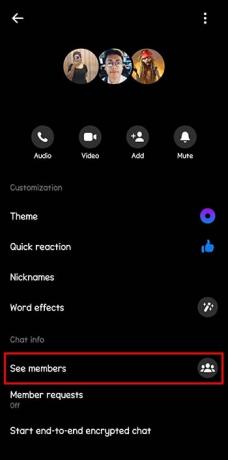
- Un onglet est une liste des membres du chat de groupe, et l'autre est l'administrateur.
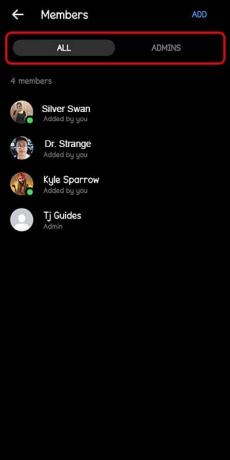
- Recherchez votre nom dans l'onglet "Admins".
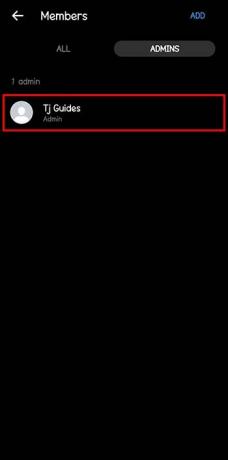
- Si votre nom n'y figure pas, cliquez sur "Ajouter" et ajoutez-vous simplement en tant qu'administrateur.
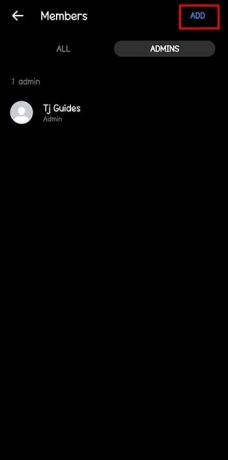
Si vous n'avez pas la permission d'effectuer les étapes mentionnées ci-dessus, demandez à l'administrateur du groupe de vous donner les droits d'administrateur.
Informer les membres du chat de groupe
Avant de procéder à la suppression du chat, vous devez informer tout le monde que vous le ferez. Lorsque vous supprimez le groupe, les autres membres ne pourront plus y accéder ni voir le chat. Cela peut être délicat s'il y a des fichiers et des informations importants dans la discussion de groupe.
Assurez-vous de sauvegarder les fichiers dont vous aurez besoin à l'avenir, car toutes les données seront supprimées. Informez les autres membres dans le chat de groupe afin qu'ils puissent préparer et enregistrer les fichiers si nécessaire.
Suppression de la discussion de groupe sur le bureau de Messenger
Voici comment vous pouvez supprimer une discussion de groupe sur votre ordinateur à partir de Messenger.com :
- Cliquez sur la discussion de groupe que vous souhaitez supprimer pour l'ouvrir.

- Survolez le chat et cliquez sur les trois points.

- Cliquez sur l'option "Supprimer le chat".

- Cliquez à nouveau sur "Supprimer le chat" pour confirmer.

Suppression de la discussion de groupe sur un Android à partir de l'application mobile Messenger
Voici comment supprimer une discussion de groupe de l'application Messenger si vous êtes un utilisateur Android :
- Ouvrez l'application Messenger sur votre téléphone.

- Cliquez sur la discussion de groupe que vous souhaitez supprimer.

- Appuyez sur le nom du chat de groupe en haut.

- Appuyez sur les trois points dans le coin supérieur droit et choisissez "Supprimer le chat".

- Appuyez sur "Supprimer" pour confirmer.
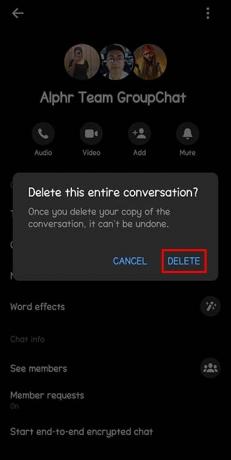
Suppression de la discussion de groupe sur un iPhone à partir de l'application mobile Messenger
Pour les utilisateurs d'iPhone, voici comment supprimer le chat de groupe de l'application Messenger :
- Ouvrez l'application Messenger.

- Tapez sur le "Menu" (trois lignes horizontales).

- Recherchez la discussion de groupe que vous souhaitez supprimer.

- Appuyez longuement sur le nom du chat de groupe et une fenêtre contextuelle apparaîtra.

- Sélectionnez "Supprimer".

- Appuyez sur "Supprimer" pour confirmer.

Vérifiez si la discussion de groupe est supprimée
Une fois que vous avez suivi les étapes de suppression du chat de groupe sur Messenger, vous devez vérifier s'il est toujours disponible.
- Accédez à la « barre de recherche » dans Messenger.

- Tapez le nom de la discussion de groupe.

Si vous ne voyez pas le nom du chat de groupe apparaître lorsque vous le saisissez, cela signifie qu'il a été supprimé avec succès. Notez que les autres membres ne pourront plus voir le chat.
Gardez à l'esprit que bien que la discussion de groupe ait été supprimée, elle sera enregistrée sur un serveur Facebook.
Quitter la discussion de groupe à la place
La suppression d'une discussion de groupe peut être effectuée pour des raisons de confidentialité. Il est permanent et supprime les informations partagées dans le chat. Si vous n'avez pas de problèmes de confidentialité, vous pouvez simplement quitter le groupe et vous ne recevrez plus de messages.
De cette façon, les membres du groupe peuvent continuer à envoyer des messages et vous pouvez demander à être à nouveau ajouté au chat si vous en avez besoin. Ils seront informés que vous avez quitté le chat.
Voici comment vous pouvez quitter le chat de groupe :
- Ouvrez la discussion de groupe.

- Appuyez sur le nom/l'icône du chat de groupe.

- Faites défiler vers le bas et appuyez sur "Quitter le chat".

Désactiver la discussion de groupe et gérer les notifications
Si votre principale préoccupation concerne les messages que vous recevez, mais que vous souhaitez rester dans le chat de groupe, vous pouvez désactiver le chat. De cette façon, les notifications ne vous dérangeront pas et vous serez toujours membre du groupe.
Voici comment désactiver le chat de groupe :
- Accédez à votre application Messenger.

- Recherchez la discussion de groupe que vous souhaitez désactiver.

- Appuyez sur le nom/l'icône du chat de groupe.

- Sélectionnez "Notification et son" et désactivez toutes les notifications.

Si vous souhaitez désactiver certaines notifications et recevoir les notifications souhaitées, voici comment procéder :
- Répétez les étapes ci-dessus.
- Choisissez "Tous" pour recevoir toutes les notifications de discussion de groupe.

- Choisissez "Mentionner et répondre" pour recevoir uniquement des notifications lorsque quelqu'un vous mentionne ou vous répond dans le chat de groupe.

- Choisissez "Désactivé" si vous souhaitez désactiver toutes les notifications de discussion de groupe.

Revoyons
La suppression d'une discussion de groupe peut vous aider à résoudre vos problèmes de confidentialité, à désencombrer votre espace de stockage ou simplement à réduire votre temps passé en ligne. Quel que soit votre objectif principal, supprimer, quitter ou désactiver une discussion de groupe sur Messenger peut se faire en quelques étapes simples.
Avez-vous eu des problèmes pour supprimer votre chat de groupe Messenger? Ces étapes ont-elles été utiles? Faites-nous savoir dans la section commentaires ci-dessous.




